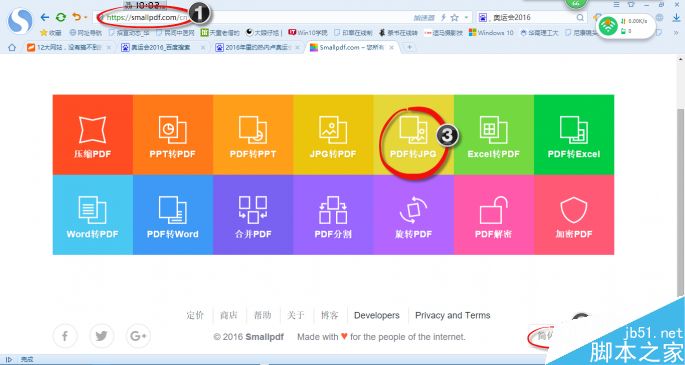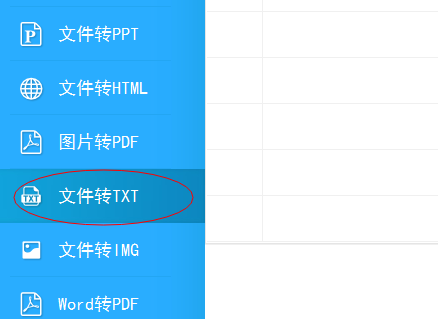迅捷PDF编辑器如何从TXT新建PDF文档?有些刚入手迅捷pdf编辑器的朋友们,可能还不和有关系如何从TXT新建pdf文档,今天小编就为大家带来了关于迅捷pdf编辑器从TXT新建PDF文档的详细操作流程,感兴趣的朋友快来了解一下吧。
迅捷pdf编辑器从TXT新建PDF文档的详细操作流程
首先当然是将迅捷pdf编辑器打开,需要点击界面的“文件”选项,然后点击“新建文档”里的“从文本文件”选项,进行文档新建操作。
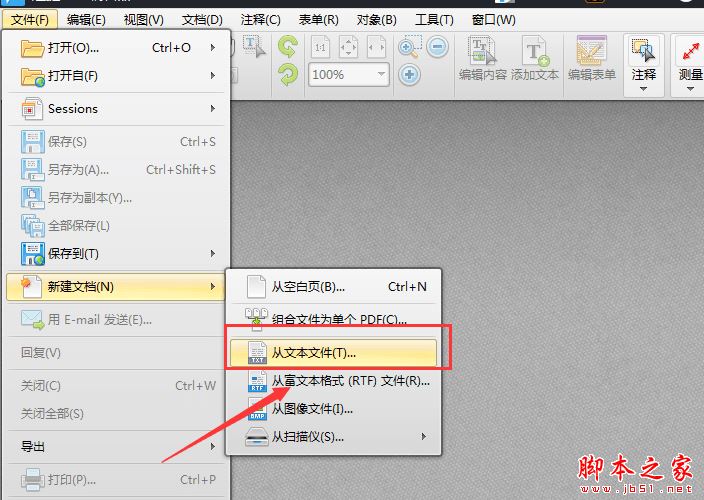
然后我们打开转换文本为PDF界面后,需要点击界面当中的“添加文件”按钮,将需要转换的TXT文档打开。打开之后点击“确定”选项,即可成功从TXT新建PDF文档。
迅捷PDF编辑器为PDF文档添加标注的具体操作流程
PDF编辑器如何在PDF文件中添加标注?下文中详细的介绍了迅捷pdf编辑器中PDF编辑功能在pdf文件中添加标注的详细操作流程,感兴趣的朋友不妨阅读下文内容,参考一下吧
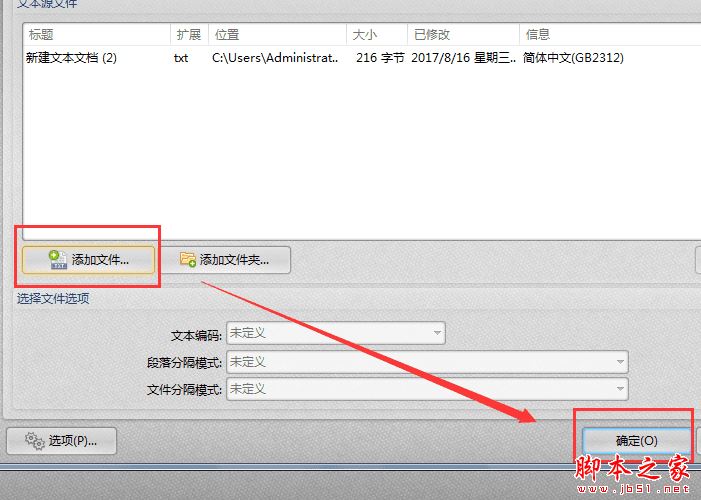
这时候成功新建PDF文档之后,如果想要对PDF文档进行编辑,那么可以点击界面的“编辑内容”选项进行编辑操作。
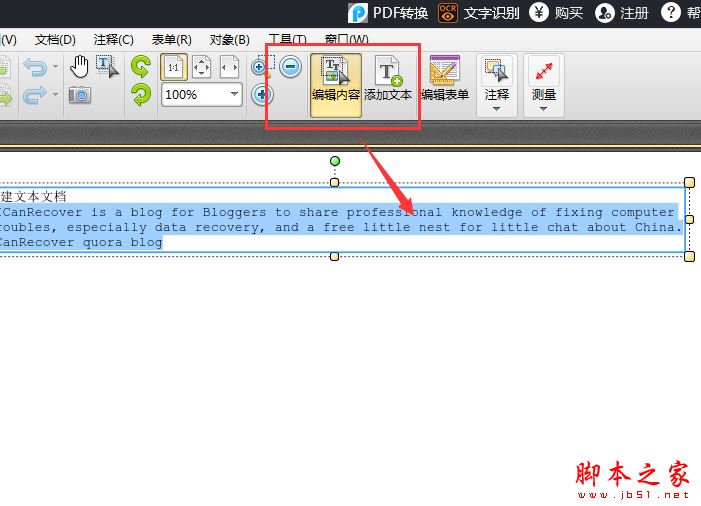
最后我们编辑完成后,点击界面的“另存为”选项,对新建的PDF文件进行保存。
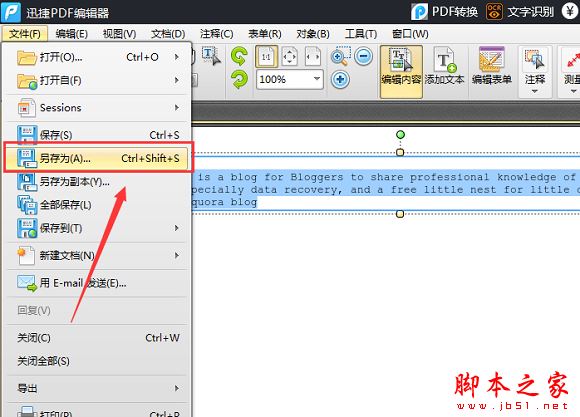
以上便是脚本之家小编为大家分享的关于迅捷pdf编辑器从TXT新建PDF文档的详细操作流程,希望能够帮到你,脚本之家持续发布更多资讯,欢迎大家的关注。
迅捷PDF编辑器怎么查找PDF文件关键词?
迅捷PDF编辑器怎么查找PDF文件关键词?下文中详细的介绍了迅捷pdf编辑器中打开PDF文件查找关键词的详细流程介绍,感兴趣的朋友不妨阅读下文内容,参考一下吧